Редактирование: ProxWay IP:Настройки работы системы/Настройка персонала/Рабочее время со сложными расписаниями/Шаблоны рабочих графиков: различия между версиями
Deepnet (обсуждение | вклад) (Новая страница: «1») |
Deepnet (обсуждение | вклад) |
||
| (не показана 1 промежуточная версия этого же участника) | |||
| Строка 1: | Строка 1: | ||
| − | + | Для удобства задания рабочих графиков сотрудникам создаются шаблоны рабочих графиков.<br> | |
| + | Щелкните правой кнопкой мыши на узле дерева персонала под названием "Шаблоны рабочих графиков". Выберите пункт меню "Добавить", подпункт "Шаблон рабочего графика":<br> | ||
| + | [[Файл:Меню добавления персонала.png|Меню добавления персонала]]<br> | ||
| + | Появится окно редактирования:<br> | ||
| + | [[Файл:Окно редактирования шаблона рабочего графика.png|Окно редактирования шаблона рабочего графика]]<br> | ||
| + | Верхнюю часть закладки занимает название шаблона. Под ним расположена ''таблица правил рабочего времени''.<br> | ||
| + | В ''таблице правил рабочего времени'' указывается, где, когда и какая категория рабочего времени действует.<br> | ||
| + | Для добавления новой строки в таблицу расписаний, нажмите кнопку '''"Добавить"''', для удаления – '''"Удалить"'''. Редактирование правила учета рабочего времени осуществляется в отдельном окне:<br> | ||
| + | [[Файл:Добавление правила рабочего времени.png|Добавление правила рабочего времени]]<br> | ||
| + | Комната, категория и расписание выбираются из выпадающего списка.<br> | ||
| + | Шаблоны рабочего времени также можно задавать используя готовые ранее шаблоны. Для этого нажмите кнопку "Копировать", появится окно выбора шаблона рабочего графика:<br> | ||
| + | [[Файл:Выбор при копировании рабочего графика.png|Выбор при копировании рабочего графика]]<br> | ||
| + | Выберите шаблон, и нажмите "ОК". Правила рабочего времени из шаблона будут скопированы в таблицу рабочего времени.<br> | ||
| + | <div class="note note-info">При изменении шаблона назначенные группам или пользователям правила рабочего времени не изменяются.</div> | ||
Текущая версия на 14:39, 1 марта 2021
Для удобства задания рабочих графиков сотрудникам создаются шаблоны рабочих графиков.
Щелкните правой кнопкой мыши на узле дерева персонала под названием "Шаблоны рабочих графиков". Выберите пункт меню "Добавить", подпункт "Шаблон рабочего графика":

Появится окно редактирования:
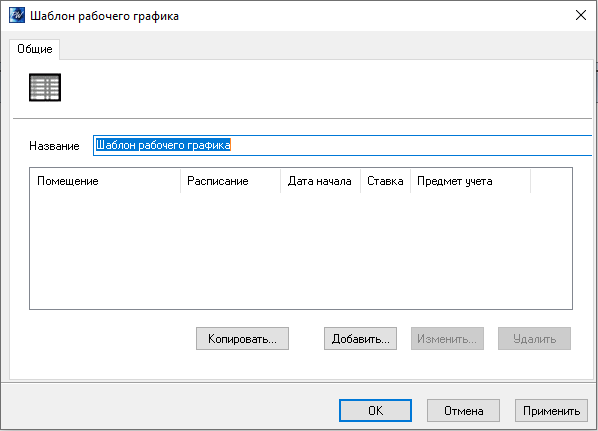
Верхнюю часть закладки занимает название шаблона. Под ним расположена таблица правил рабочего времени.
В таблице правил рабочего времени указывается, где, когда и какая категория рабочего времени действует.
Для добавления новой строки в таблицу расписаний, нажмите кнопку "Добавить", для удаления – "Удалить". Редактирование правила учета рабочего времени осуществляется в отдельном окне:
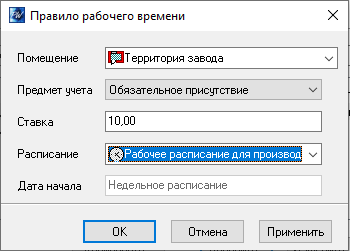
Комната, категория и расписание выбираются из выпадающего списка.
Шаблоны рабочего времени также можно задавать используя готовые ранее шаблоны. Для этого нажмите кнопку "Копировать", появится окно выбора шаблона рабочего графика:
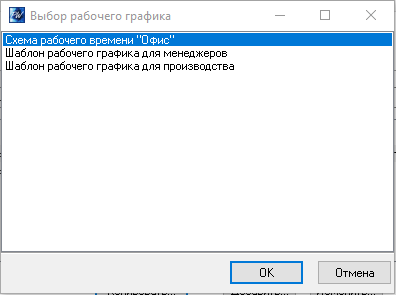
Выберите шаблон, и нажмите "ОК". Правила рабочего времени из шаблона будут скопированы в таблицу рабочего времени.